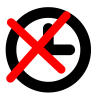NuGet のインストール方法について書いておきます。
Visual Studio のバージョンは 2010 です。
目次
NuGet のインストール Visual Studio 2010
Visual Studio を起動します。
NuGet Package Manager のダウンロード
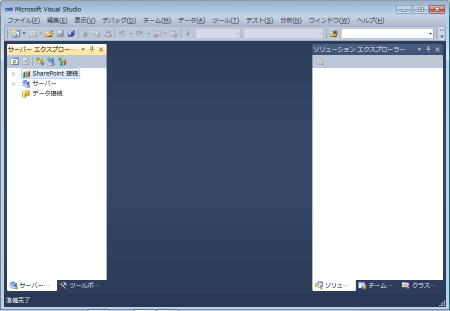
[ツール] メニューの [拡張機能マネージャー] をクリックします。
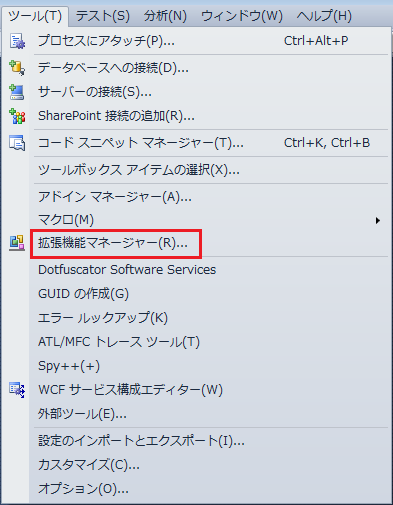
[拡張機能マネージャー] ウィンドウが起動するので左ペインの [オンラインギャラリー] をクリックします。
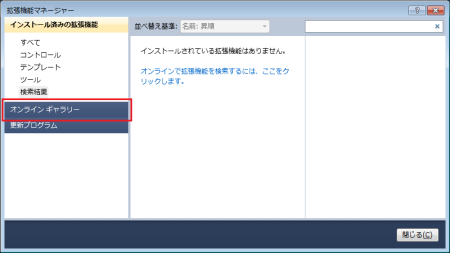
オンラインギャラリーをクリックをすると検索が始まります。
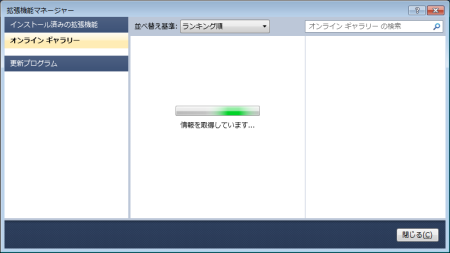
NuGet Package Manager が見つからない場合は、右上の [オンライン ギャラリー の検索] テキストボックスに「NuGetPackageManager」と入力すると [NuGet Package Manager] が表示されます。
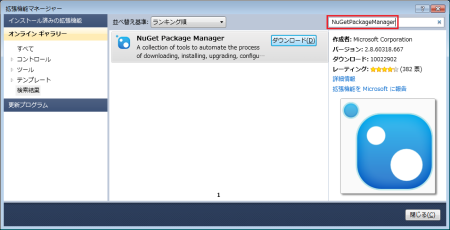
NuGet Package Manager が表示されたら [ダウンロード] をクリックします。
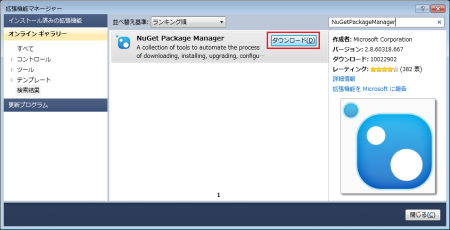
ダウンロードが始まります。
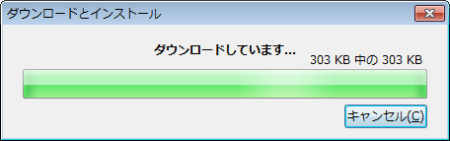
ダウンロードが終わると [Visual Studio 拡張機能インストーラー] 画面が表示されます。
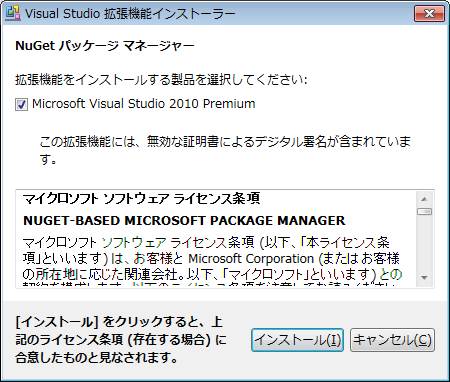
NuGet Package Manager のインストール
Visual Studio 拡張機能インストーラー画面が表示されたら、拡張機能をインストールする製品を選択して [インストール] をクリックします。
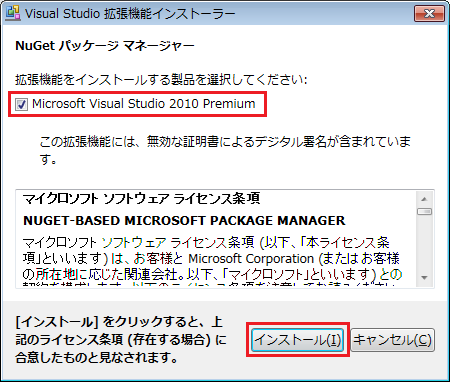
インストールが始まるので、しばらく待ちます。
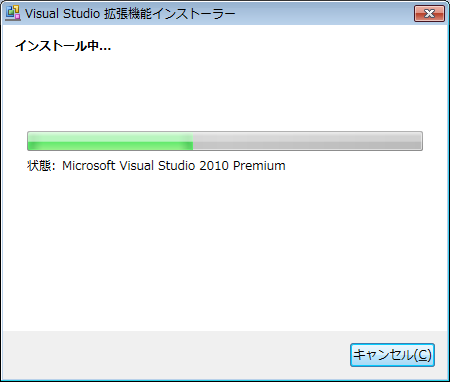
インストールが完了したら [閉じる] をクリックします。
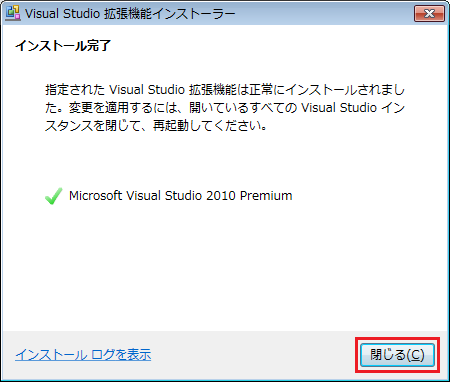
[拡張機能マネージャー] ウィンドウに戻ったら [今すぐ再起動] をクリックします。
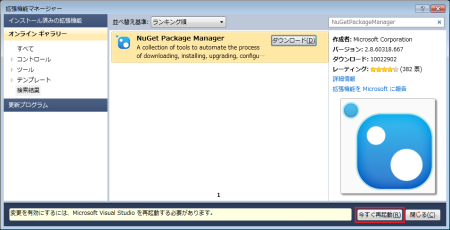
Visual Studio が再起動されるので [ツール] メニューの [NuGet パッケージ マネージャー] メニューにある [パッケージ マネージャー コンソール] をクリックします。
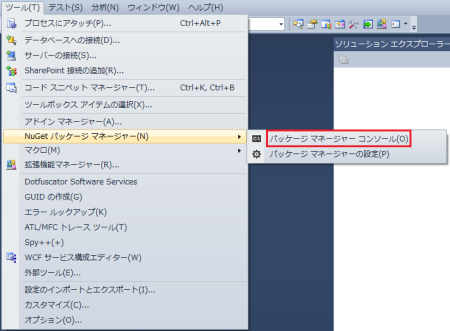
[パッケージ マネージャー コンソール] ウィンドウが表示されればインストールは完了です。
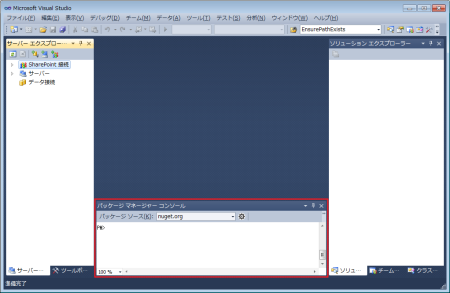
これで NuGet を使って欲しいパッケージをインストールすることができます。
NuGet でパッケージのインストール
ここでは例として [Windows API Code Pack] をインストールしてみます。
Windows API Code Pack のインストール
まずソリューションを作成しておきます。
[ファイル] メニューの [新規作成] メニューにある [プロジェクト] をクリックします。
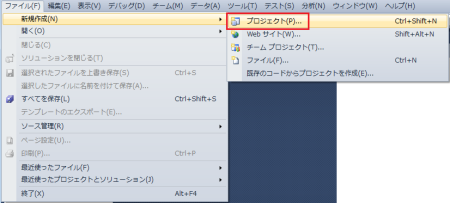
[新しいプロジェクト] ウィンドウが表示されるので [インストールされたテンプレート] - [その他のプロジェクトの種類] - [Visual Studio ソリューション] をクリックします。
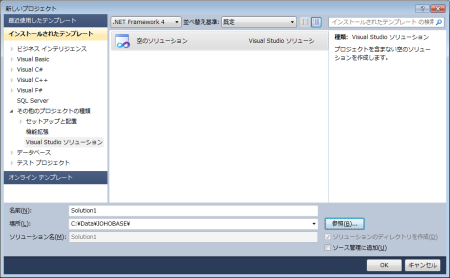
[空のソリューション] を選択し、ソリューションの [名前] と [場所] を入力して、ファイルを保存します。
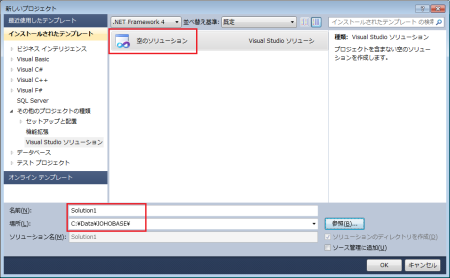
NuGet でパッケージをインストールする際にソリューションを作成または開いていないと、以下のようなエラーが表示されるので注意が必要です。
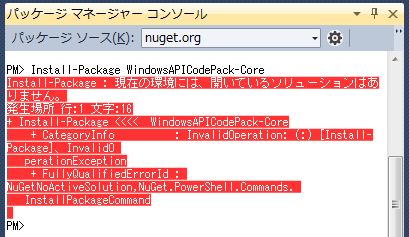
Visual Studio でソリューションの準備が出来たので、ブラウザーで NuGet のサイトを表示します。
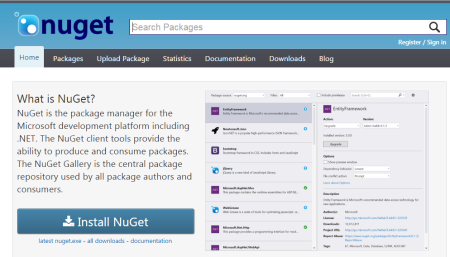
[Search Packages] テキストボックスに「WindowsAPICodePack」と入力して Enter キーを押すか [虫めがね] をクリックします。
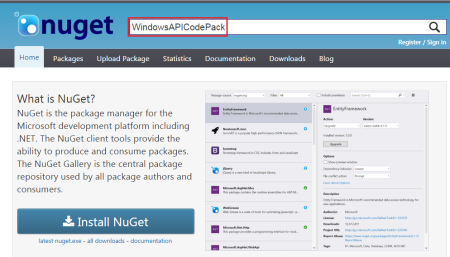
検索結果が表示されるのでインストールしたいパッケージを選んでクリックします。
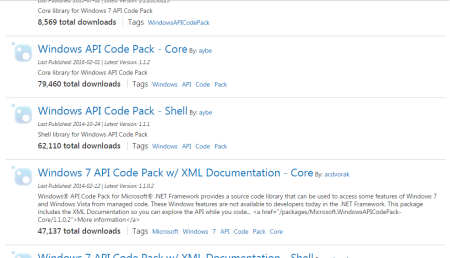
ここでは [Windows API Code Pack – Core] をクリックします。
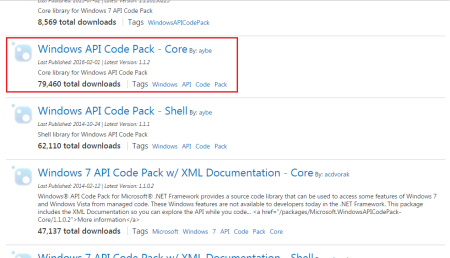
パッケージの詳細が表示されます。
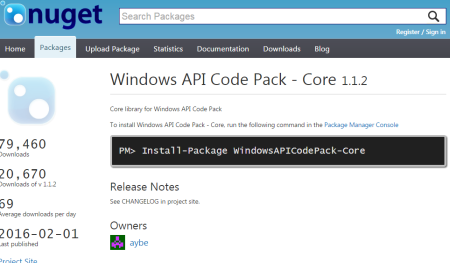
PM> の後の「Install-」から始まる部分 (コマンド) を選択してコピーします。

Visual Studio の [パッケージ マネージャー コンソール] ウィンドウに、コピーしたコマンド (Install-Package WindowsAPICodePack-Core) を貼り付けます。
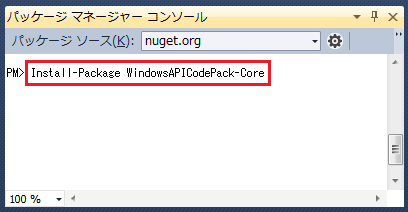
インストールが完了すると [パッケージ マネージャー コンソール] ウィンドウにメッセージが表示されます。
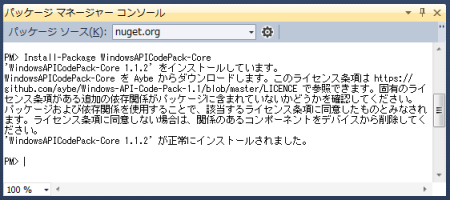
インストールが完了すると対象のソリューションファイル (*.sln) のフォルダーに [packages] フォルダーが作成されています。

[packages] フォルダー内に対象のパッケージのフォルダー (ここでは WindowsAPICodePack-Core.1.1.2) が作成され、そのフォルダー内に [lib] フォルダーが作成されます。
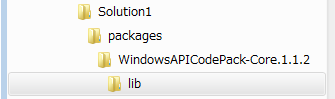
この [lib] フォルダー内に dll ファイルがダウンロードされているので、任意のプロジェクトから参照して利用します。
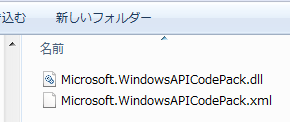
これで NuGet のインストールとパッケージのインストールは完了です。